
Alteryx Marketplaceの使い方ガイド:アドオンの選択からインストールまで
こんにちは、まつおかです。
今回はAlteryx DesignerやServerに追加することで機能を拡張することのできるアドオン(ツール、マクロ、コネクタなど)を入手することのできる 『Alteryx Marketplace 』についてご紹介します。
Alteryx Marketplaceとは
Alteryx Marketplaceは、Alteryx社やパートナーが作成したアドオンを共有・入手できるオンラインプラットフォームです。カスタムツールやマクロ、コネクタなどのコンテンツを探して入手することができます。
Marketplaceで提供されているツールやマクロは、Alteryxや信頼できるパートナーによって検証されており、セキュリティ面、操作性など問題ないことを確認したうえで提供されています。
また、全てのアドオンにはドキュメントが用意されており、インストールやトラブルシューティングのサポート体制も整ったものとなっていますので安心して利用することができます。
Marketplaceへのアクセス
Alteryx Marketplaceへは、以下の方法でアクセスすることができます。
- ブラウザからサイトにアクセス
-
コミュニティページ の
Toolbox > Marketplaceからアクセス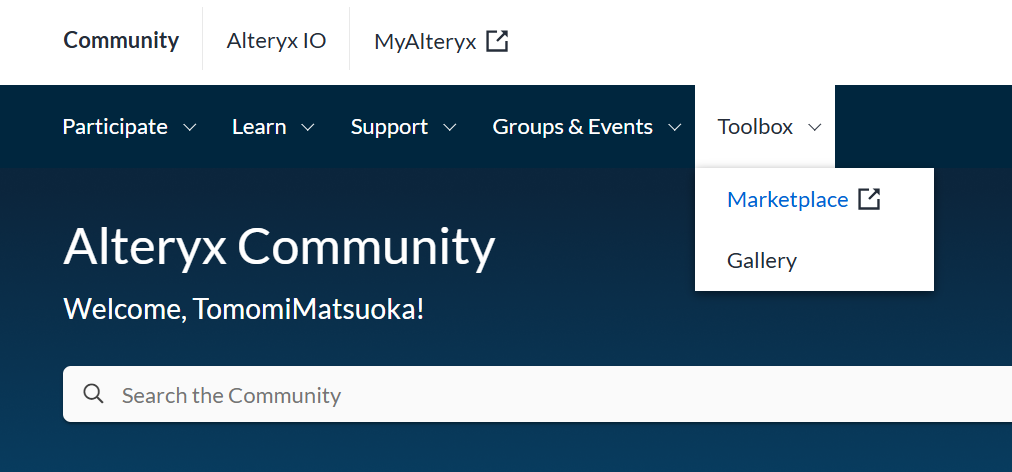
-
Alteryx Designer の
アドオン > Marketplaceアドオンの管理からアクセス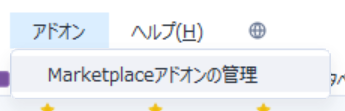
アドオンの検索
アドオンはMarketplaceのトップページ右上にある検索ボックスで検索することができます。

また、トップページを少し下にスクロールしたあたりにあるリンクから詳細なフィルターを使って検索することもできます。
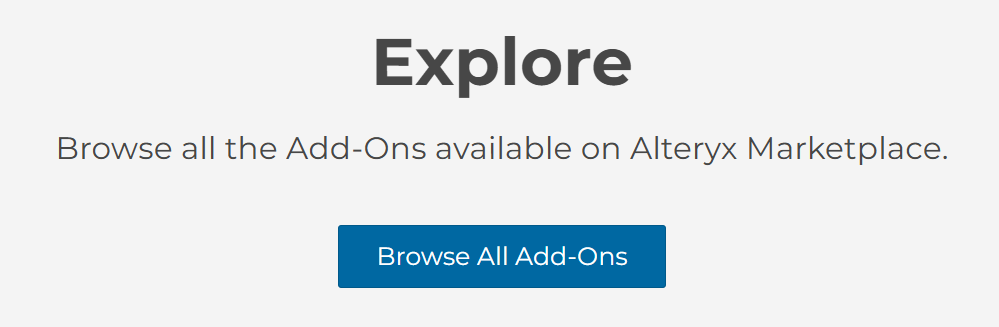
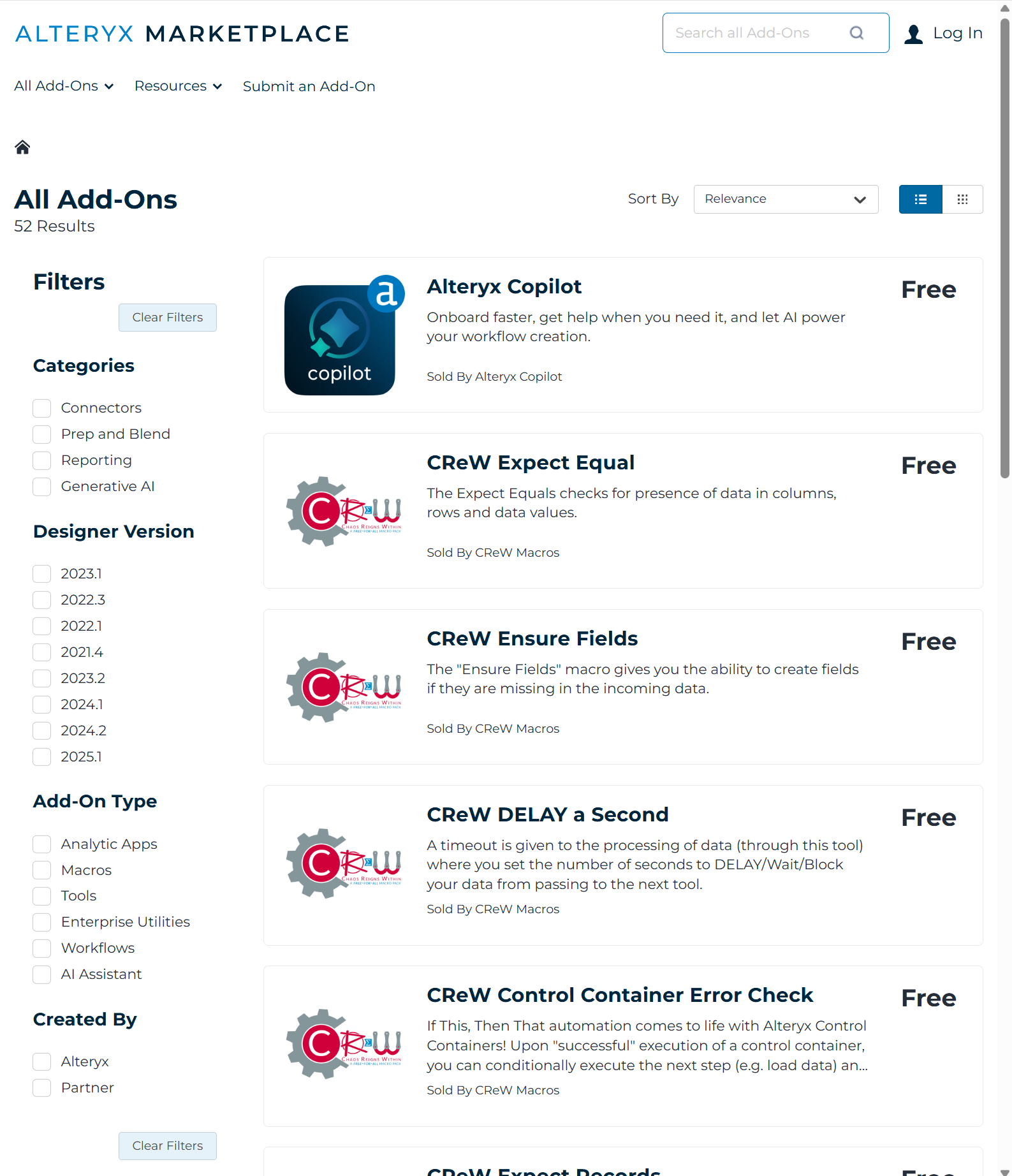
アドオンのダウンロード
使いたいアドオンを見つけたら、アドオンの詳細ページに遷移し、右上の「Get Add-On」ボタンをクリックしてダウンロードします。
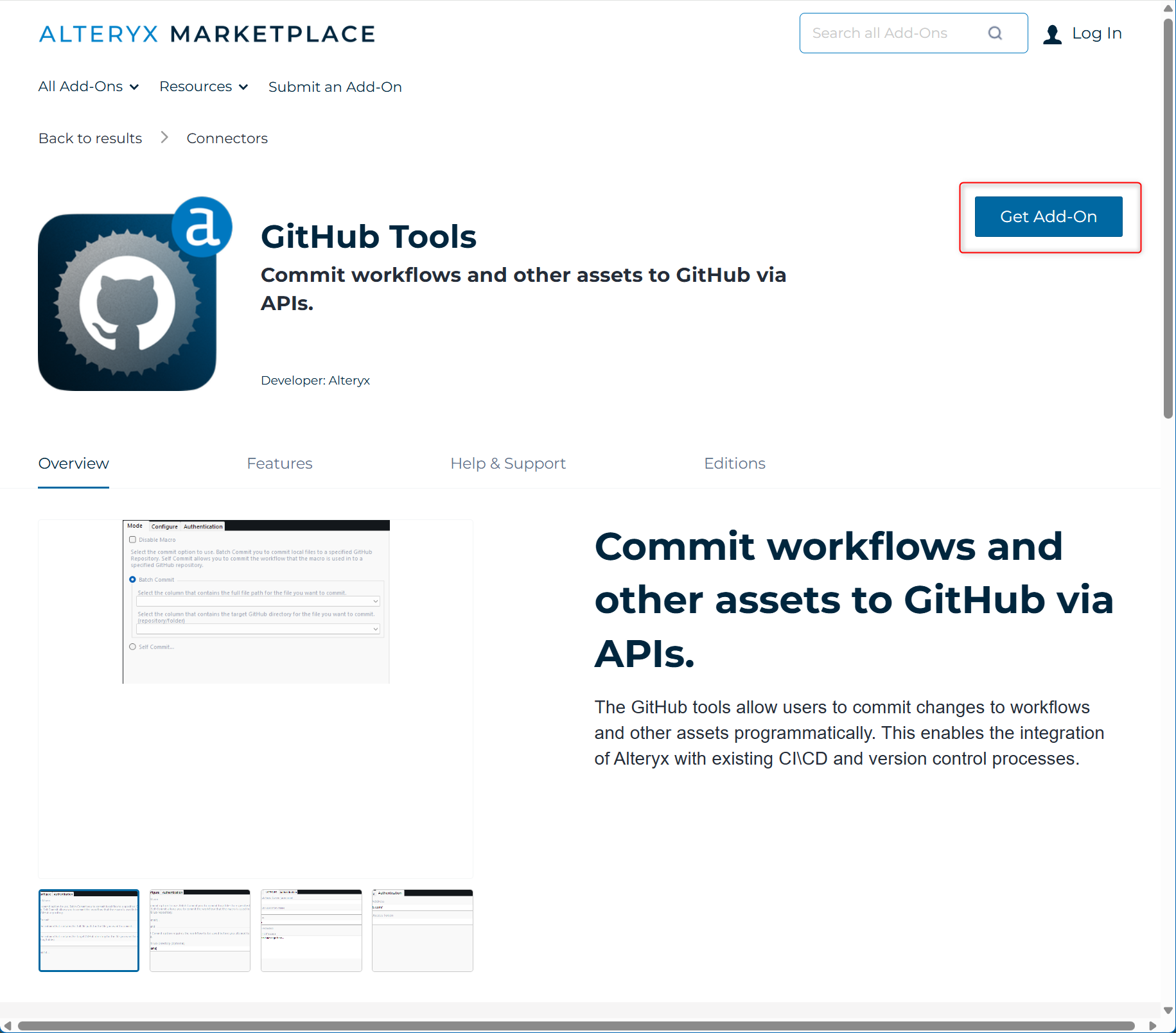
ダウンロードにはMarketplaceへのログインが必要です。
Alteryx CommunityやMyAlteryxで作成したアカウントでサインインすることができますが、アカウント登録がまだの場合は「Create account」から作成してください。
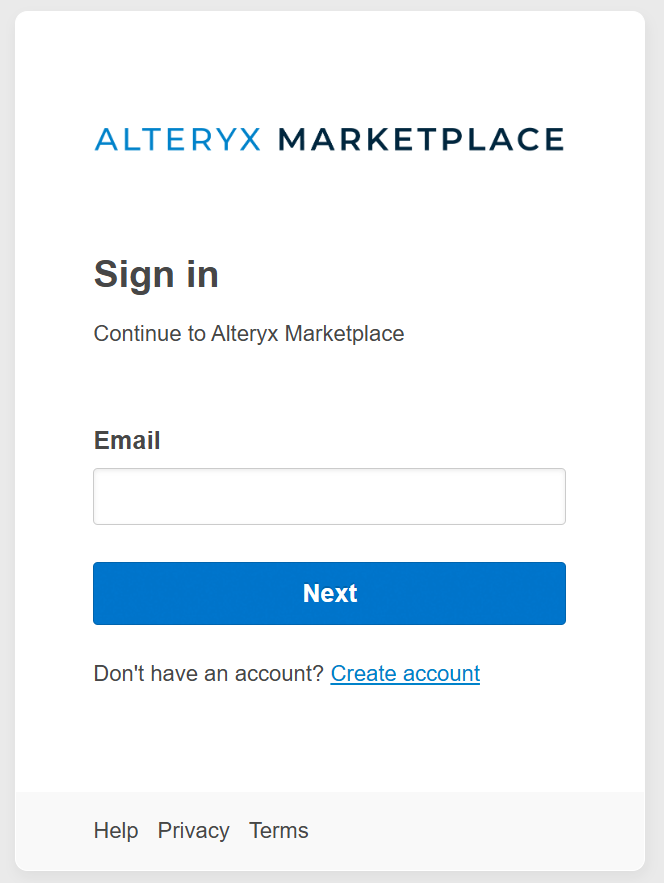
サインインすると、注文確認のような画面に進みます。
2025年10月現在、全てのアドオンは無料で提供されていますので支払いの必要はありませんが、将来的には有料のアドオンも提供される予定のようです。
全てが無料の現在は特に入力などせず「Continue」「Place Order」ボタンをクリックし次の画面に進めます。
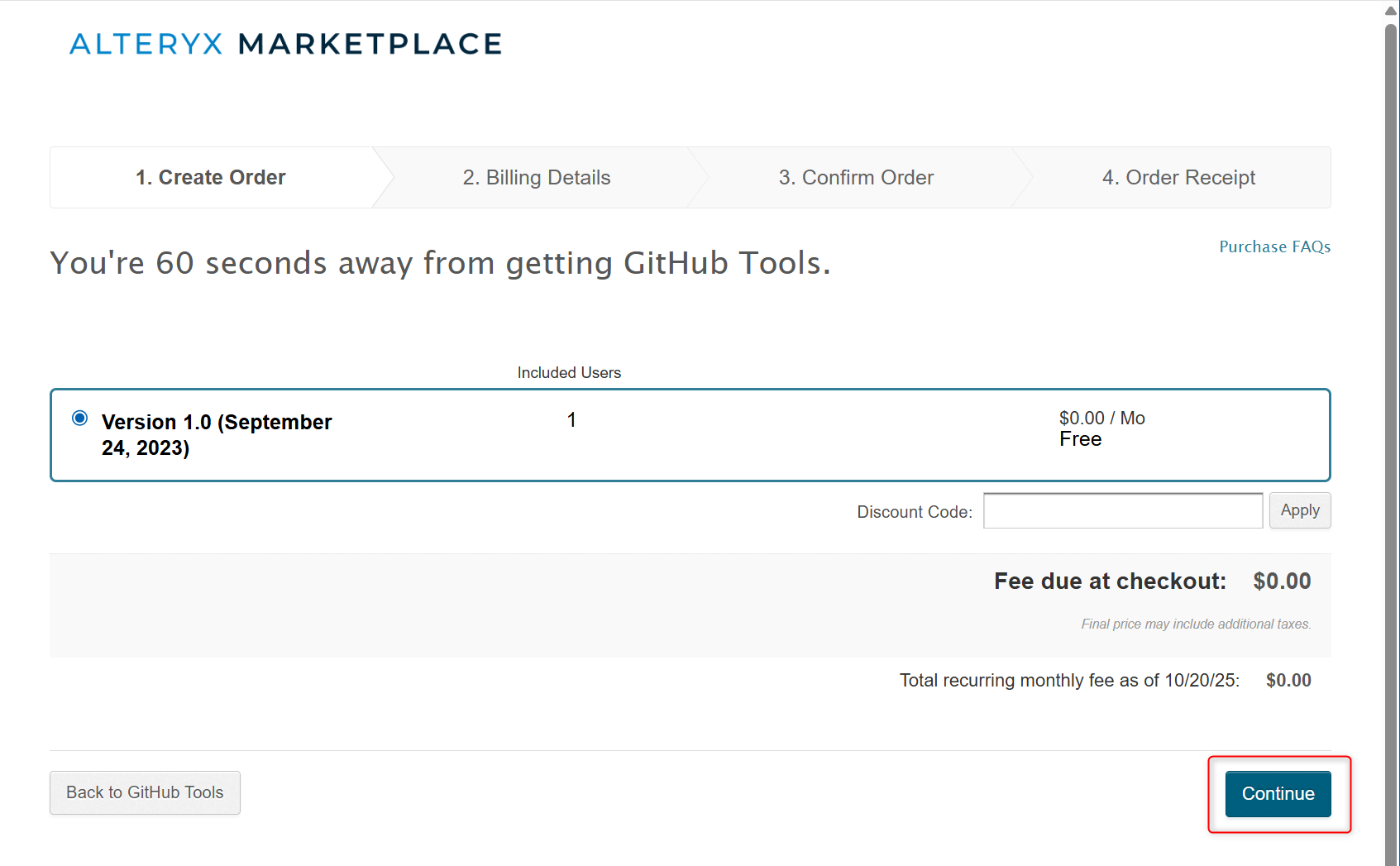
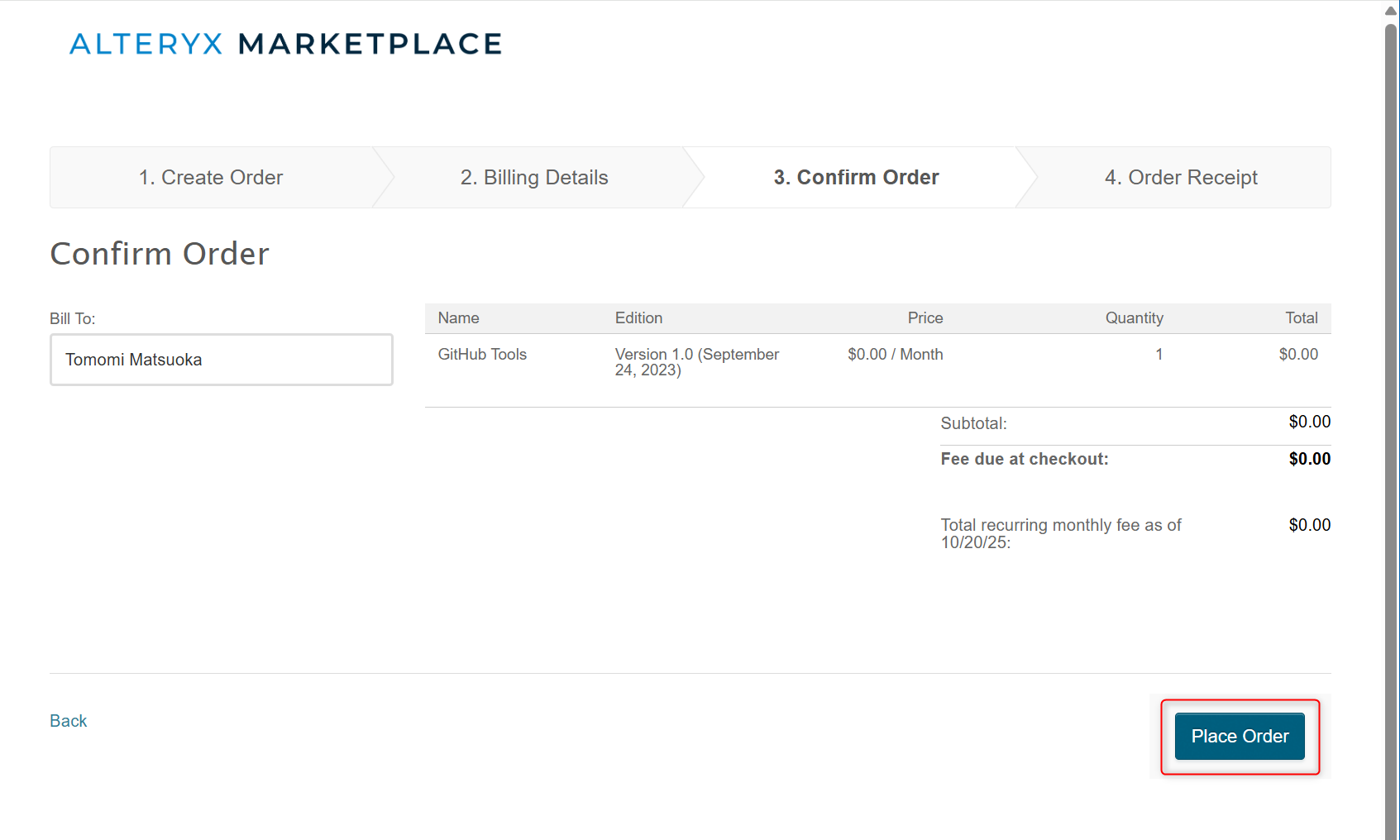
最後のOrder Receipt画面で「Go to MyApps」ボタンをクリックし手続きを完了します。
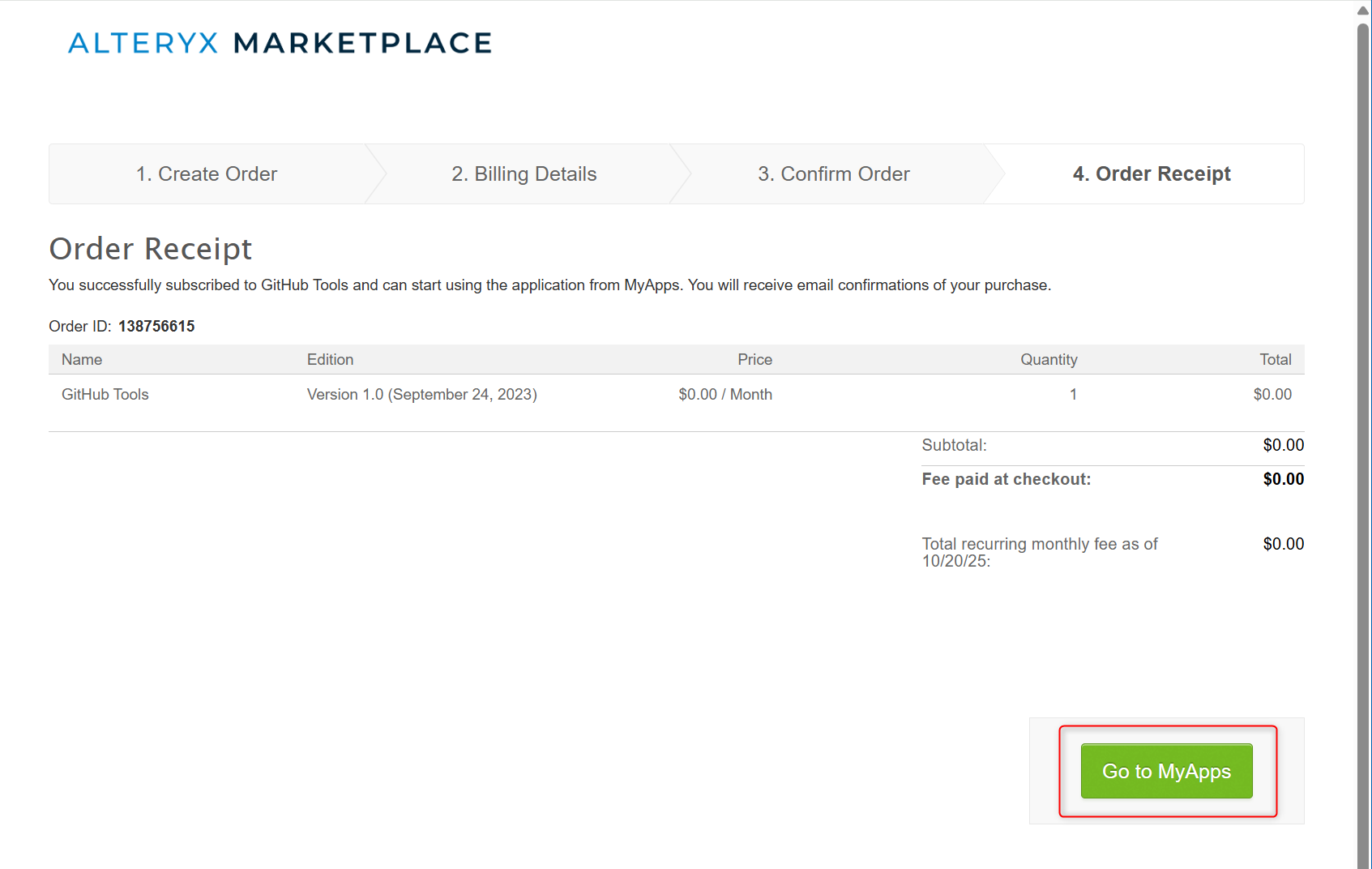
その後自動で、ログインしたアカウントで入手したアドオンの一覧画面に遷移しますので、ダウンロードしたいアドオンのアイコンをクリックします。
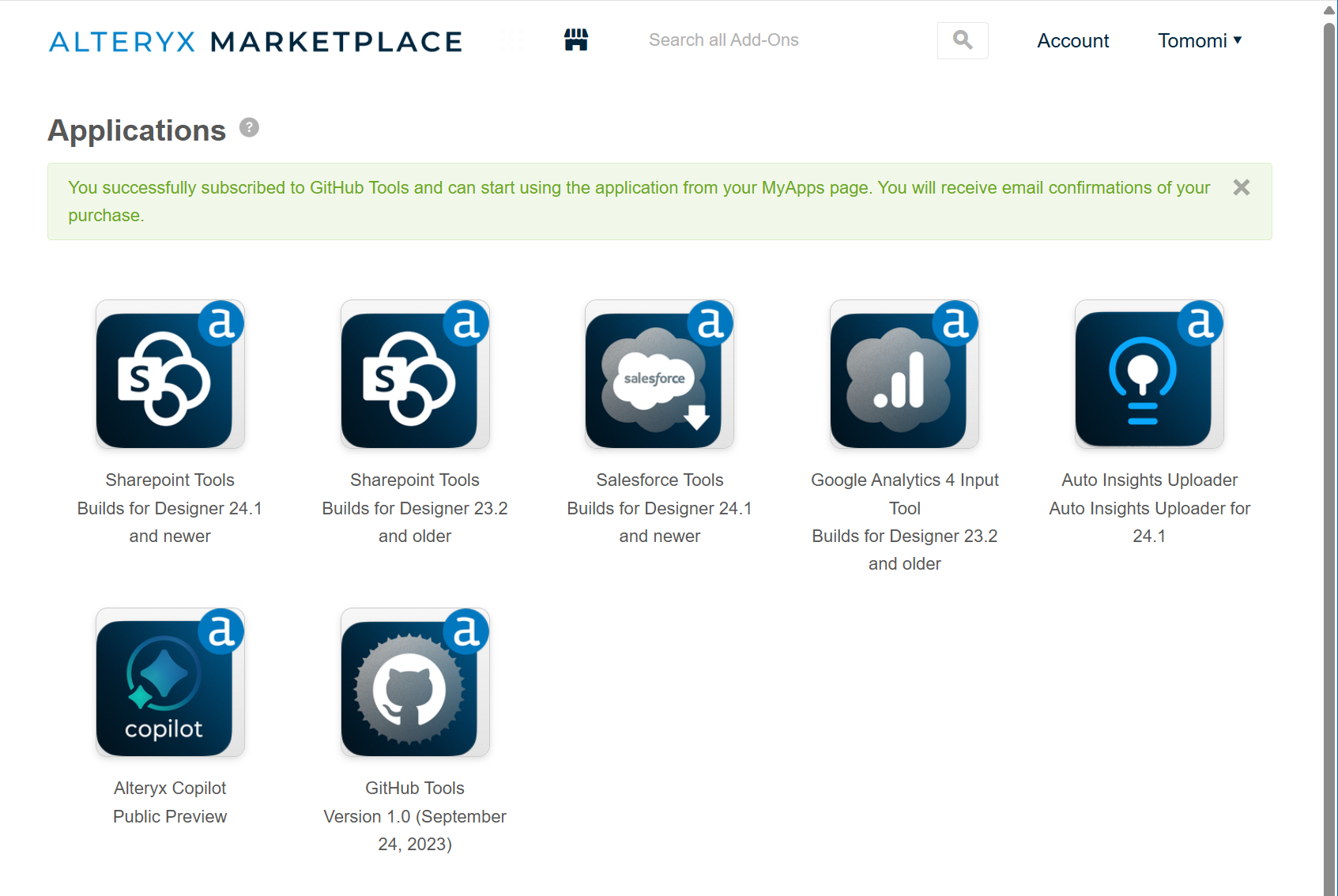
「Download」ボタンをクリックしアドオンのインストーラーファイル(拡張子 .yxi )を任意のフォルダにダウンロードします。
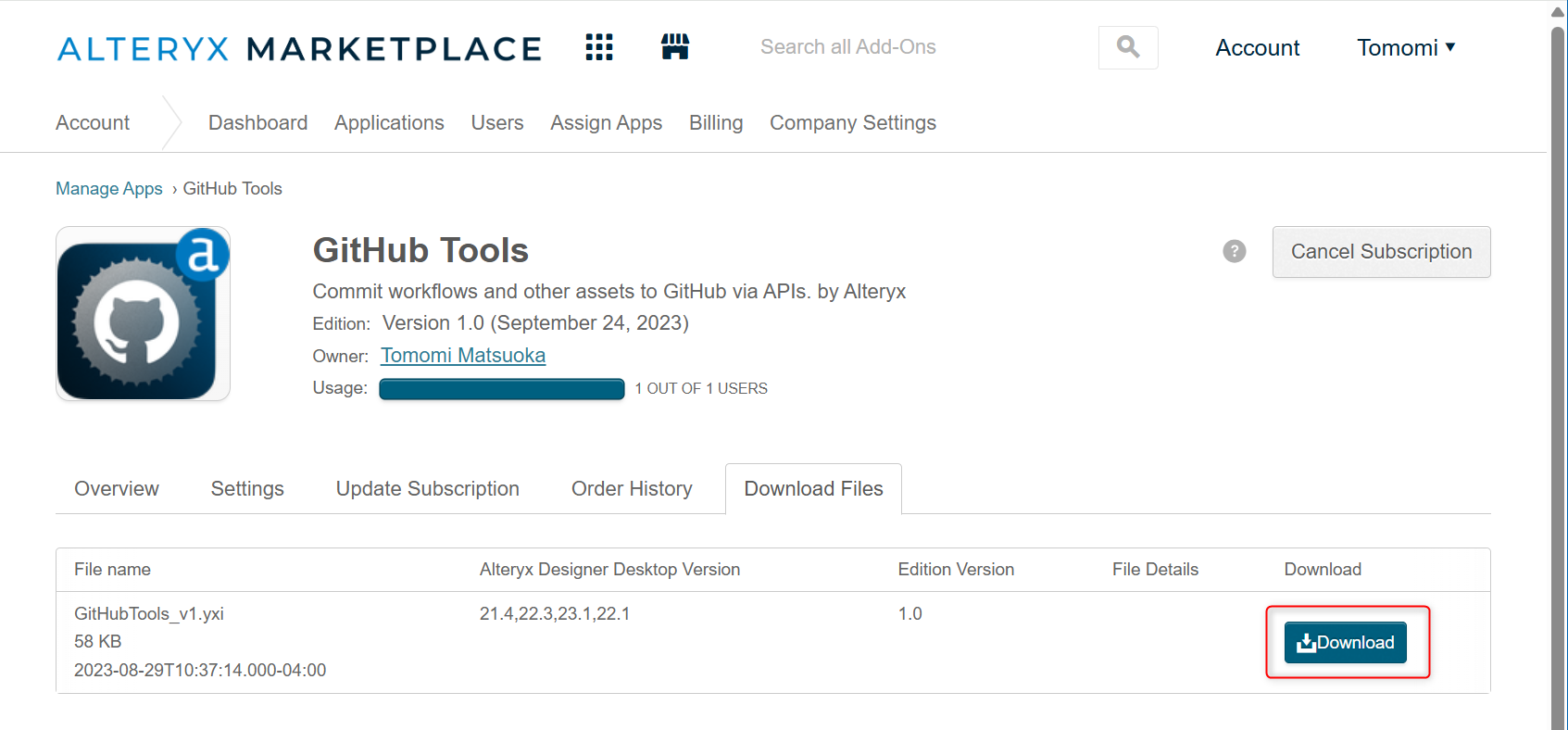
これでアドオンのダウンロードは完了です。
アドオンのインストール
アドオンのインストール手順は非常に簡単で、ダウンロードした.yxiファイルをダブルクリックするとインストール確認画面が出ますので「インストール」ボタンをクリックするだけです。
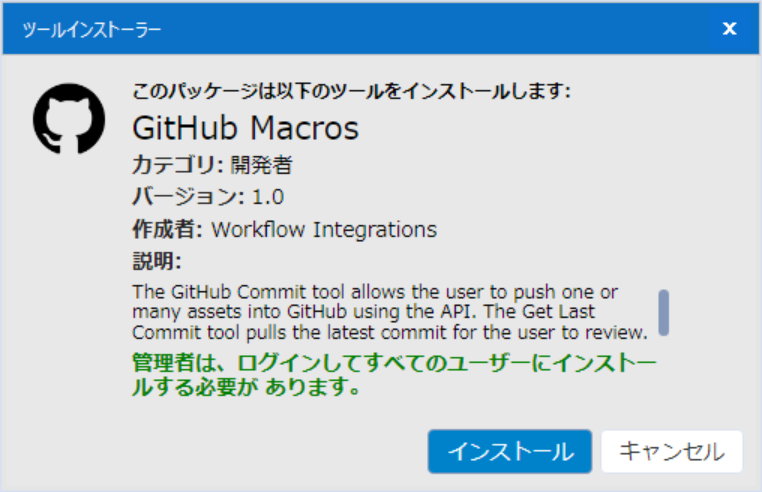
一瞬でインストールされ、以下ようなメッセージが表示されます!

今回インストールしたGitHub Toolsは「GitHub Commit」と「GitHub Get Last Commit」の2つのツールがセットになっていましたので、インストール後にDesignerのツールパレットを確認すると一度のインストールで2つのツールがインストールされていました。
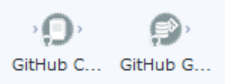
これで新しいツールが使えるようになりました!
さいごに
以上、Marketplaceからアドオンをダウンロードしてインストールする手順のご紹介でした。
今みなさんがいちばん気になっているであろう(?)CopilotもMarketplaceからダウンロードできます!
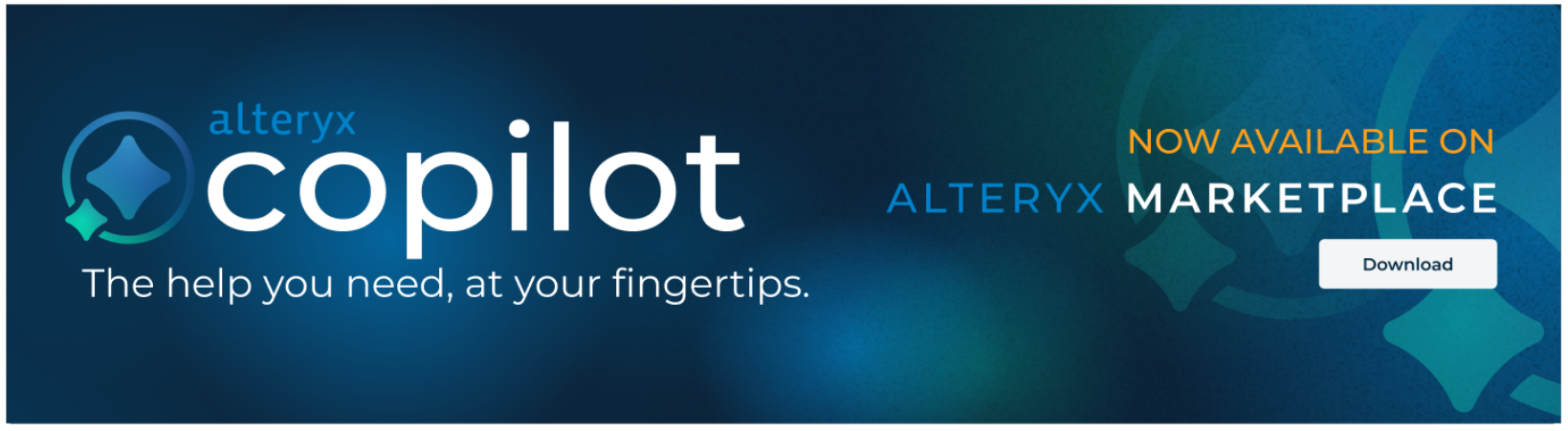
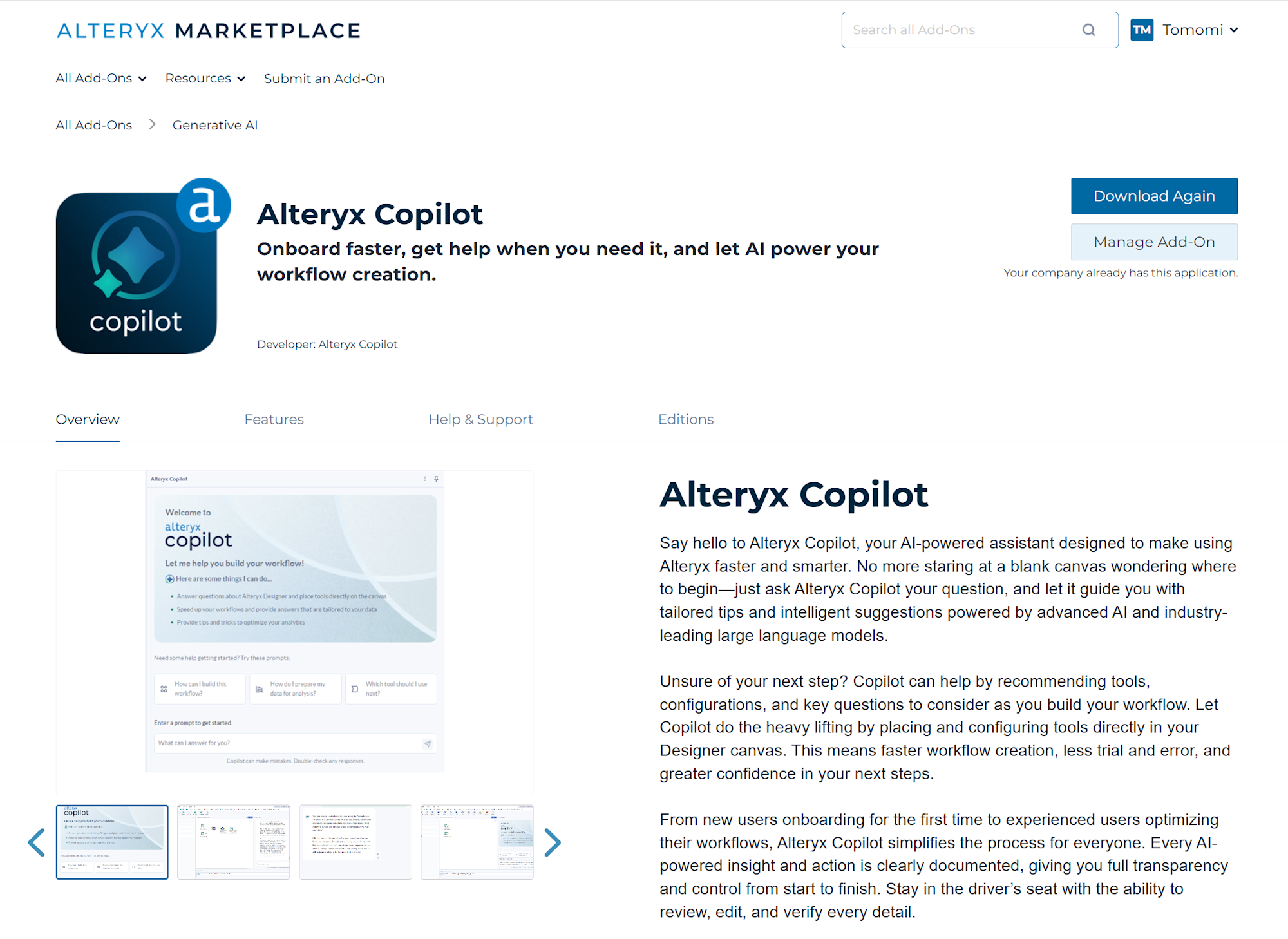
Marketplaceを活用することで、標準の機能に加え、新しいデータソースの接続や処理の自動化といった便利な機能を追加し分析の幅やスピードを向上させることができますので、ぜひ一度Marketplaceを覗いて便利なアドオンを探してみてください!










